Audacity ເປັນການບັນທຶກແລະການແກ້ໄຂເຄື່ອງມື freeware ທີ່ຮອງຮັບທັງ Mac ແລະ Windows OS. ກັບຊອບແວນີ້ທ່ານສາມາດປ່ຽນ WAV ກັບໄຟລ໌ MP3 ເພື່ອວ່າທ່ານສາມາດຫຼິ້ນໃຫ້ເຂົາເຈົ້າກ່ຽວກັບໂທລະສັບຂອງທ່ານ, ຫຼືອຸປະກອນ. ທ່ານອາດຈະມີໄຟລ໌ເພງຈໍານວນຫນຶ່ງທີ່ຢູ່ໃນຮູບແບບ WAV ແລະທ່ານຕ້ອງການທີ່ຈະປ່ຽນໃຫ້ເຂົາເຈົ້າກັບ MP3 ກັບ Audacity. ດີ, ທ່ານສາມາດໃຊ້ Audacity ການແປງໄຟລ໌ນັບຕັ້ງແຕ່ມັນສະຫນັບສະຫນູນການປ່ຽນແປງ batch, ຕາມທີ່ທ່ານຈະໄດ້ຮັບການສະແດງໃຫ້ເຫັນໃນບົດຄວາມນີ້. ນອກນັ້ນທ່ານຍັງຈະໄດ້ຮັບການນໍາສະເຫນີໃຫ້ປ່ຽນ desktop ທີ່ດີທີ່ສຸດທີ່ຮູ້ຈັກເປັນ UniConverter.
- ສ່ວນທີ 1 ຊຸດ Convert WAV ກັບ MP3 ການນໍາໃຊ້ Audacity
- ສ່ວນທີ 2. ເຄື່ອງມືອື່ນທີ່ອາດຈະຊຸດ Convert WAV ກັບ MP3 - UniConverter
ສ່ວນທີ 1. ຄູ່ມືບາດກ້າວໂດຍຂັ້ນຕອນເພື່ອ Batch ແປງ WAV ກັບ MP3 ການນໍາໃຊ້ Audacity
ດັ່ງທີ່ໄດ້ກ່າວຂ້າງເທິງນັ້ນ, ທ່ານສາມາດນໍາໃຊ້ຊອຟແວ Audacity ກັບ batch ປ່ຽນໃຈເຫລື້ອມໃສ WAV ກັບໄຟລ໌ MP3. ເພື່ອໃຫ້ສາມາດສົ່ງອອກໄຟລ໌ MP3 ທີ່ມີ Audacity ທ່ານຈໍາເປັນຕ້ອງໄດ້ຕິດຕັ້ງ LAME MP3 ເຂົ້າລະຫັດຄລິກທີ່ນີ້ເພື່ອ ດາວນ໌ໂຫລດ . ຫຼັງຈາກນັ້ນການຕິດຕັ້ງມັນແລະປະຕິບັດຕາມຂັ້ນຕອນເຫຼົ່ານີ້ Windows
ຂັ້ນຕອນທີຊອຟແວ Audacity 1. ເປີດໃນ Windows ຂອງທ່ານຫຼັງຈາກການຕິດຕັ້ງລະບົບພາສາ MP3 LAME.
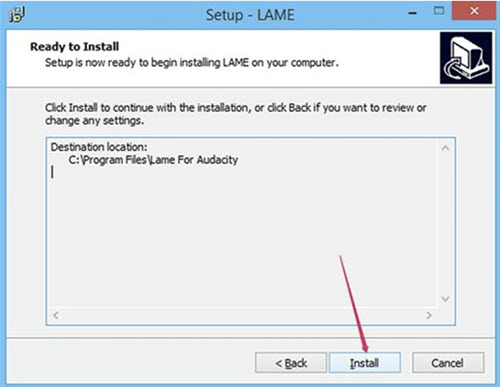
ຂັ້ນຕອນທີ 2. ຄລິກຕໍ່ໄປກ່ຽວກັບ "ໄຟລ໌" ແລະໃຫ້ຄລິກໃສ່ "ໃຊ້ລະບົບຕ່ອງໂສ້" ທາງເລືອກ. A ປ່ອງຢ້ຽມໃຫມ່ຈະປາກົດຂຶ້ນໃຫ້ຄລິກໃສ່ "ໃຊ້ Files" ປຸ່ມ.
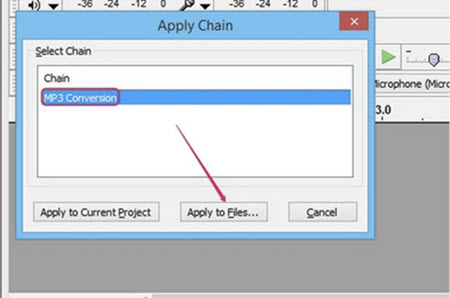
ຂັ້ນຕອນທີ 3 ຕໍ່ໄປ, ເລືອກເອົາໄຟລ໌ WAV ທີ່ທ່ານມີຢູ່ໃນໂຟນເດີຂອງທ່ານແລ້ວໃຫ້ຄລິກໃສ່ໃຫ້ເຂົາເຈົ້າກັບ "ສະຫມັກຂໍເອົາໄຟລ໌" ທາງເລືອກແລະຫຼັງຈາກນັ້ນໃຫ້ຄລິກໃສ່ປຸ່ມ "Open". ນອກນັ້ນທ່ານຍັງສາມາດປ່ຽນຊື່ໂຟນເດີທີ່ຈະຊ່ວຍປະຢັດໄຟລ໌ທີ່.
ຂັ້ນຕອນທີ 4. ຈາກນັ້ນ, ທ່ານຈໍາເປັນຕ້ອງໄດ້ເລືອກເອົາວິທີການນໍາເຂົ້າ. ການແປງໄຟລ໌ໄວໃຫ້ຄລິກໃສ່ "ອ່ານໄຟລ໌ໄດ້ໂດຍກົງ". ໃນເວລາທີ່ທ່ານຄລິກໃສ່ "ເຮັດໃຫ້ສໍາເນົາຂອງໄຟລ໌ກ່ອນທີ່ຈະແກ້ໄຂ" ທ່ານຈະຍັງແປງແຕ່ມັນຈະໃຊ້ເວລາດົນນານ. ຫຼັງຈາກຄລິກທີ່ກ່ຽວກັບ "OK".
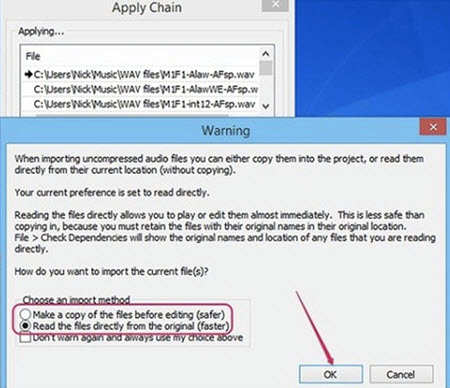
ບາດກ້າວ 5. ສຸດທ້າຍ, ເປີດໂຟນເດີທີ່ມີໄຟລ໌ WAV ຕົ້ນສະບັບແລະເປີດອະນຸໂຟນເດີທີ່ໄຟລ໌ MP3 ປ່ຽນໃຈເຫລື້ອມໃສໄດ້ຖືກບັນທືກແດງ "ອະນາໄມ".

ຫຼັງຈາກນັ້ນທ່ານສາມາດລຶບໄຟລ໌ WAV ຕົ້ນສະບັບຖ້າຫາກວ່າທ່ານຕ້ອງການ.
ສ່ວນທີ 2. ເຄື່ອງມືອື່ນທີ່ອາດຈະຊຸດ Convert WAV ກັບ MP3 - UniConverter
ຂະບວນການແປງ WAV batch ຮູບແບບ MP3 ກັບ Audacity ແມ່ນ tedious ແລະບໍ່ຮີບຮ້ອນ. ນີ້ຫຼັງຈາກນັ້ນເຮັດໃຫ້ຫນຶ່ງເບິ່ງເປັນແປງສຽງທາງເລືອກ. ເຄື່ອງມືທີ່ດີທີ່ສຸດທີ່ຈະປ່ຽນໃຈເຫລື້ອມໃສ batch WAV ກັບ MP3 ແມ່ນ UniConverter. ນີ້ແມ່ນຂ້າມແປງສຽງເວທີແລະວິດີໂອ. ມັນສະຫນັບສະຫນູນໃນໄລຍະ 150 ຮູບແບບເອກະສານແລະມັນສະຫນັບສະຫນູນການປ່ຽນແປງ batch ຂອງໄຟລ໌. UniConverter ມີການໂຕ້ຕອບຜູ້ໃຊ້ທີ່ຍິ່ງໃຫຍ່ທີ່ເຮັດໃຫ້ມັນງ່າຍຕໍ່ການແປງໄຟລ໌, ດັດແກ້ແລະໄຫມ້ໄຟລ໌ສື່ມວນຊົນດີວີດີ. ໃນເວລາທີ່ມັນມາກັບການອັບໂຫລດໄຟລ໌, ມັນແມ່ນງ່າຍຫຼາຍນັບຕັ້ງແຕ່ມັນມີຕົວທ່ອງເວັບຂອງ inbuilt ຫຼືທ່ານສາມາດ j ແລະ drag ແລະລົງໄຟລ໌.
ໄດ້ຮັບທາງເລືອກທີ່ດີທີ່ສຸດທີ່ຈະ Audacity - iSkysoft Video Converter
- ມັນສາມາດປ່ຽນສຽງວັດສະດຸປ້ອນເຊັ່ນ WAV AIFF, ພ້ອມ, M4B, M4R, FLAC, APE, MKA AA, AAX, M4P ແລະຜົນຜະລິດ MP3, M4A, WMA, OGG, AC3, AAC ແລະໃນທາງກັບກັນ.
- ມັນ converts ຮູບແບບ HD areTP, TOD, TRP, MTS, TS, M2TS, HD MOD, MOV HD, HD WMV, MKV HD ແລະ HD FLV.
- ມັນສະຫນັບສະຫນູນຮູບແບບ standard ຄື Tivo, DPG, VOB, FLV, F4V, DVR-MS, GIF, AP3, AIF, ASF, RM, RMVB, M4V, ນັອດ, NSV3GP, 3G2, DAT, MOV ພຽງແຕ່ຈະບອກຫຼາຍປານໃດ.
- ມັນສາມາດປ່ຽນສຽງແລະວິດີໂອທີ່ຈະອຸປະກອນເຊັ່ນ: iPhone, iPad, iPod, ອຸປະກອນ Android, Apple ໂທລະພາບ, Blackberry ແລະອຸປະກອນເກມ.
- ມັນຍັງສະຫນັບສະຫນູນຮູບແບບອອນໄລນ໌ເຊັ່ນ: ວິດີໂອ YouTube, ASF, Vimeo ແລະອື່ນໆ.
- ມັນສາມາດບັນທຶກຂໍ້ມູນແລະດາວໂຫລດສື່ມວນຊົນຈາກເວັບໄຊແບ່ງປັນເຊັ່ນ: Hulu, Blip, Vimeo, YouTube, ເຟສບຸກ, Adultsites, Metacafe, MySpace, ເບກແລະມີຫຼາຍຫຼາຍ.
- ມັນຖືກສ້າງຂຶ້ນທີ່ມີບັນນາທິການວິດີໂອທີ່ການປູກພືດ, rotates, merge ແລະແຍກວິດີໂອ.
- ບັນນາທິການວິດີໂອຍັງສາມາດເຮັດໄດ້ແກ້ໄຂພື້ນຖານອື່ນໆເຊັ່ນ: ການປັບລະດັບສຽງ, ການອີ່ມຕົວ, ອັດຕາສ່ວນລັກສະນະແລະການເພີ່ມຜົນກະທົບຫຼືນ້ໍາ.
- ນອກຈາກນີ້ຍັງມີ inbuilt ເຄື່ອງມືສື່ມວນຊົນດີວີດີວ່າບາດແຜສື່ມວນຊົນ, ແກ້ໄຂສື່ມວນຊົນດີວີດີແລະໃນທີ່ສຸດແປງສື່ DVD ໃດ.
- ສະບັບ Mac ແມ່ນເຫມາະສົມກັບ MacOS 107 ຂຶ້ນໄປໃນຂະນະທີ່ເວທີ Windows ສະຫນັບສະຫນຸນເປັນ XP, Vista, 7, 8, ແລະ 10.
ວິທີການ Batch ແປງ WAV ກັບ MP3 ກັບ UniConverter
ມີ UniConverter ທ່ານຈະສາມາດທີ່ຈະ batch ແປງ WAV ກັບ MP3 ໄດ້ຢ່າງງ່າຍດາຍ. ໃນຄູ່ມືດັ່ງກ່າວນີ້, ພວກເຮົາຈະສະແດງໃຫ້ທ່ານວິທີການ batch ແປງໃນເວທີ Windows.
ຂັ້ນຕອນທີ 1. ນໍາເຂົ້າ WAV ໄຟລ໌
ເປີດໂຄງການ UniConverter ແລະໃຫ້ຄລິກໃສ່ "ຕື່ມໄຟລ໌" ປຸ່ມຢູ່ຫນ້າຈໍເຮືອນ. ເລືອກທັງຫມົດໄຟລ໌ WAV ທີ່ທ່ານຕ້ອງການທີ່ຈະປ່ຽນ. ນອກນັ້ນທ່ານຍັງສາມາດເພີ່ມໂຟນເດີຂອງໄຟລ໌ WAV ກັບໂຄງການໂດຍບໍ່ມີການ hassle.

ຂັ້ນຕອນທີ 2 ເລືອກ Folder Output
ທັງຫມົດໄຟລ໌ທີ່ນໍາເຂົ້າໃນປັດຈຸບັນຈະໄດ້ຮັບການສະແດງໃນຫນ້າຈໍໄດ້. ໃຫ້ຄລິກໃສ່ "ເລືອກອອກ" ທາງເລືອກທີ່ຢູ່ດ້ານຂວາເທິງ. ທ່ານຈະເຫັນທາງເລືອກທີ່ຈະປ່ຽນກັບສຽງ, ວີດີໂອແລະອຸປະກອນ. ໃຫ້ຄລິກໃສ່ "ສຽງ" ແລະເລື່ອນລົງກັບ MP3 ຖ້າບໍ່ປາກົດ. ຕໍ່ມາບອກເຖິງໂຟນເດີທີ່ໂຄງການຈະຊ່ວຍປະຢັດໄຟລ໌ປ່ຽນໃຈເຫລື້ອມໃສ.

ຂັ້ນຕອນທີ 3 Convert WAV ກັບ MP3
ຫຼັງຈາກສ້າງຕັ້ງຮູບແບບການຜະລິດໃນປະຈຸບັນໃຫ້ຄລິກໃສ່ປຸ່ມ "Convert". ໂຄງການດັ່ງກ່າວຈະປ່ຽນໄຟລ໌ WAV ເພື່ອ MP3 ໃນເວລາດຽວ. ໄລຍະເວລາຂອງໄຟລ໌ເປັນຈະຂຶ້ນກັບຂະຫນາດໄຟລ໌.



